| 一、 | 從程式集執行Microsoft Excel |
 還記得如何執行程式嗎?沒錯,無論要執行任何程式,最基本的方法就是將滑鼠移到視窗的左下角,以滑鼠左鍵點一下開始的地方。 還記得如何執行程式嗎?沒錯,無論要執行任何程式,最基本的方法就是將滑鼠移到視窗的左下角,以滑鼠左鍵點一下開始的地方。 |
|
| 二、 | 從程式集執行Microsoft Excel |
 以滑鼠左鍵點一下開始的地方,就會出現左邊的對話框。請移動滑鼠到程式集(P),以滑鼠左鍵點一下程式集(P),又會出現旁邊的對話框,然後找找看,有沒有看到Microsoft
Excel? 以滑鼠左鍵點一下開始的地方,就會出現左邊的對話框。請移動滑鼠到程式集(P),以滑鼠左鍵點一下程式集(P),又會出現旁邊的對話框,然後找找看,有沒有看到Microsoft
Excel?看到後,再移動滑鼠到Microsoft Excel,隨著滑鼠移到Microsoft Excel,那一行會反白,現在,您只要以滑鼠左鍵點一下Microsoft Excel,就可以看到下面第五步驟的畫面。 |
|
| 三、 | 從桌面圖示執行Microsoft Excel |
 除了藉著上面的方法執行Microsoft
Excel外,另外還有一個方法,就是藉著桌面圖示執行Microsoft Excel。 除了藉著上面的方法執行Microsoft
Excel外,另外還有一個方法,就是藉著桌面圖示執行Microsoft Excel。請先找找看,在電腦桌面有沒有看到Microsoft Excel?看到後,再移動滑鼠到Microsoft Excel,現在,您只要以滑鼠左鍵點一下Microsoft Excel,也可以看到下面第五步驟的畫面。 另外一個辦法就是從Microsoft Office快捷列中,以滑鼠左鍵點一下Microsoft Excel,同樣可以看到下面第五步驟的畫面。 |
|
| 四、 | 從工具列選擇輸入法 |
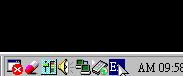 在開始使用Microsoft Excel之前,我們需要選擇文字輸入法。請移動滑鼠到右下角的工具列,以滑鼠左鍵點一下EN。記得選注音輸入法。 在開始使用Microsoft Excel之前,我們需要選擇文字輸入法。請移動滑鼠到右下角的工具列,以滑鼠左鍵點一下EN。記得選注音輸入法。 |
|
| 五、 | 進入Microsoft Excel畫面 |
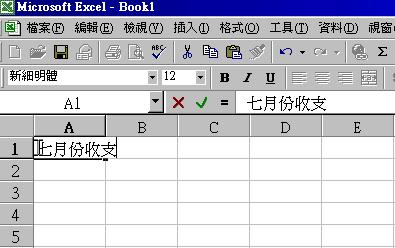 左邊這個就是Microsoft Excel的畫面,看起來就像一張格子紙,您可以開始在上面打字,你只要滑鼠移動到想打字的地方,點一下滑鼠左鍵,就可以開始打字。 左邊這個就是Microsoft Excel的畫面,看起來就像一張格子紙,您可以開始在上面打字,你只要滑鼠移動到想打字的地方,點一下滑鼠左鍵,就可以開始打字。我們來試試看,打一張簡單的收支明細表。 |
|
| 六、 | 學習Microsoft Excel計算功能 |
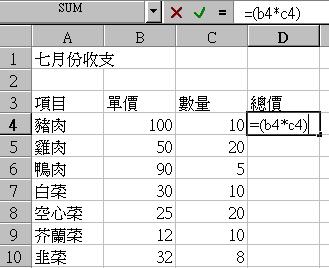 請先打好項目、單價、數量,記得,只要打總價,不要自己計算。 請先打好項目、單價、數量,記得,只要打總價,不要自己計算。打好項目、單價、數量以及數額後,讓我們來見識電腦的強大計算功能。 這時候,你只要在D4的地方填上一個簡單的公式=(b4*c4),電腦就會自動幫你算出豬肉的總價。 |
|
| 七、 | 看看統計結果 |
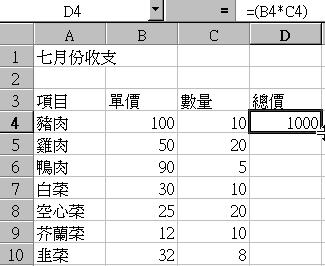 有沒有看到,電腦自動出現豬肉的總價。就是一個簡單的公式,就能幫你計算,很方便吧?! 有沒有看到,電腦自動出現豬肉的總價。就是一個簡單的公式,就能幫你計算,很方便吧?!讓我們看看這個公式的意思。 (=) 告訴電腦你要執行計算功能; (b4)(c4)數目的位置; (*)乘、(/)除、(+)加、(-)減。 |
|
| 八、 | 學習複製計算公式 |
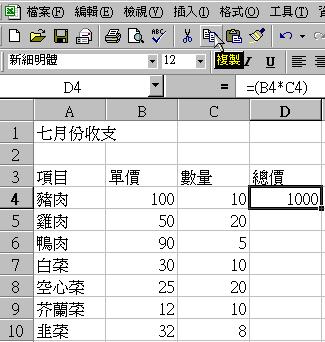 現在讓我們來看看,如何使用電腦自動幫我們算出其他項目的價格。 現在讓我們來看看,如何使用電腦自動幫我們算出其他項目的價格。把滑鼠移到剛剛計算出來的豬肉總價。點一下,請注意,它顯示的不是數字,而是公式=(B4*C4)。 然後移動滑鼠到工具列的複製,以滑鼠左鍵點一下複製。 |
|
| 九、 | 學習貼上計算公式 |
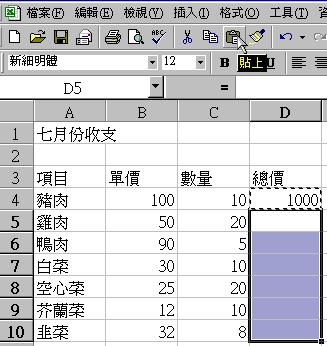 現在,請你十分注意! 現在,請你十分注意!你點過複製以後,將滑鼠移到1000元的下一格,然後按著滑鼠左鍵不放,一直拖到D10的位置才放,你會發現你拖過的地方顏色不一樣。 然後,請移動滑鼠到工具列,以滑鼠左鍵點一下貼上。 注意看看,有什麼結果? |
|
| 十、 | 選擇貨幣樣式 |
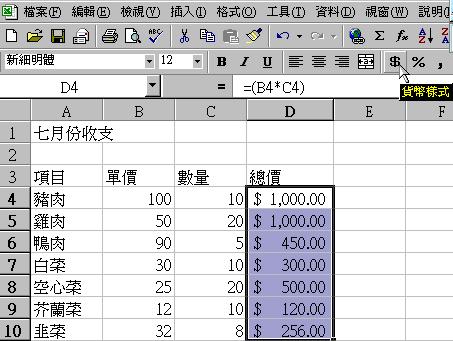 如果你覺得要把總價或者單價以貨幣樣式標出,那也很簡單。 如果你覺得要把總價或者單價以貨幣樣式標出,那也很簡單。你只要移動滑鼠到工具列,以滑鼠左鍵點一下那個錢($)的記號就可以了。 |
|
| 十一 | 學習改變數目 |
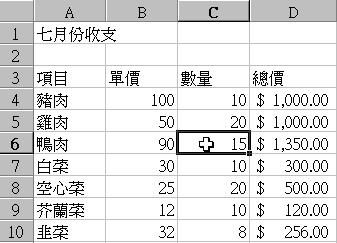 來來來,讓我們來看電腦的神奇計算能力! 來來來,讓我們來看電腦的神奇計算能力!現在你只要更改單價或數量,你會發現,總價隨著改變。 |
|
| 十二 | 學習自動加總 |
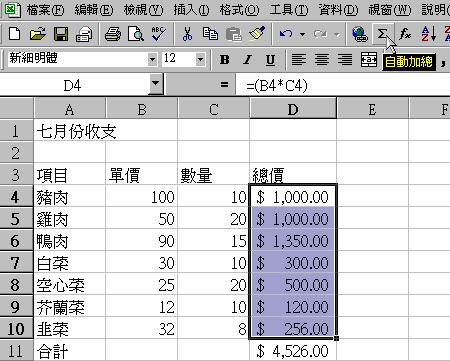 要不要看看如何算出合計呢? 要不要看看如何算出合計呢?很簡單! 你只要移動滑鼠到第一個總價數目,然後按著鼠左不放,一直拖到最後一個數目, 然後,移動滑鼠到工具列的自動加總,看吧!自動幫你加好了!一共是$4,526.00元。 記得,加上(合計)兩個字 |
|
| 十三 | 學習計算平均值 |
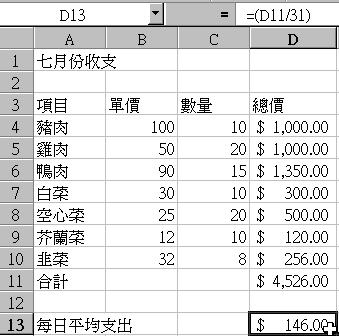 想看看七月份每天平均支出多少嗎? 想看看七月份每天平均支出多少嗎?你只要記得公式,很容易就算得出來平均數目。 =(D11/31)這個公式的意思是,告訴電腦,你要計算(=),以D11的數目(/)除以31天。 很簡單!對不對! |
|
| 十四 | 學習改變底色 |
你只要用滑鼠把要改變底色的地方反白,在移動滑鼠到工具列的填滿顏色,你選的地方就會填上美麗的顏色。 |